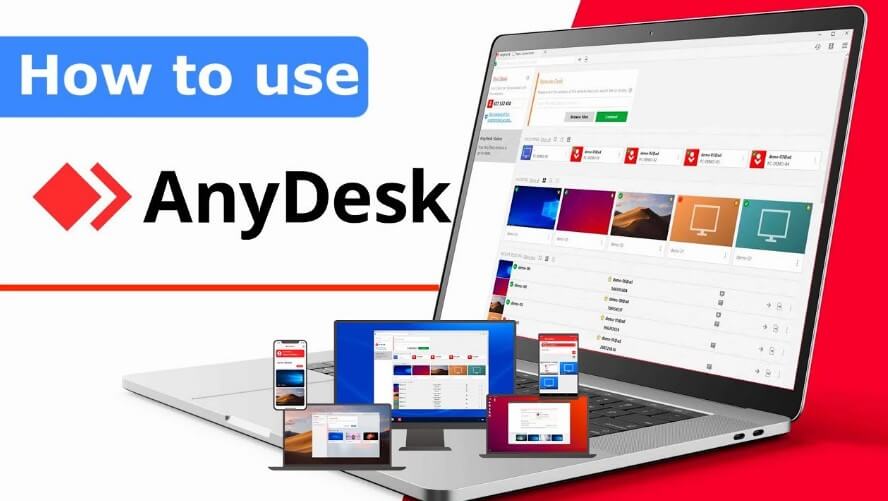تخيل أنك في المكتب وتحتاج الوصول إلى جهاز الكمبيوتر الخاص بك في المنزل لتسترجع ملفًا مهمًا أو تقدم الدعم لأحد أفراد عائلتك… في الغالب، ستفكر مباشرة في برامج مثل TeamViewer أو AnyDesk. لكن هل تعلم أن هناك بديلاً مفتوح المصدر، مجاني بالكامل، يمنحك نفس المزايا مع خصوصية أعلى وتحكم كامل في بياناتك؟ 🤔
هنا يأتي دور برنامج RustDesk، الحل الذي أصبح خلال السنوات الأخيرة محط اهتمام الكثير من المستخدمين حول العالم، وخاصة في الخليج العربي، بفضل بساطته، وأمانه، ومرونته.
في هذا المقال الشامل، سنغطي كل ما تحتاج معرفته عن RustDesk: من المزايا والعيوب، إلى طريقة التثبيت والاستخدام، مرورًا بأفضل البدائل، وانتهاءً بنصائح عملية وخطوات تساعدك على تحقيق أقصى استفادة من هذا البرنامج القوي.
ما هو برنامج RustDesk
RustDesk هو برنامج مجاني ومفتوح المصدر للتحكم عن بُعد في أجهزة الكمبيوتر والهواتف الذكية. يتميز بكونه بديلًا حقيقيًا للبرامج التجارية مثل TeamViewer وAnyDesk، مع فارق مهم:
🔒 الخصوصية الكاملة والتحكم المطلق بالبيانات، حيث يمكنك تشغيل البرنامج عبر سيرفر خاص بك بدلاً من الاعتماد على خوادم الشركات.
تم تطوير RustDesk باستخدام لغة البرمجة Rust الشهيرة، ما يجعله خفيفًا، سريعًا، وآمنًا بشكل كبير.
أبرز ما يميز RustDesk:
- مجاني ومفتوح المصدر 100%.
- يدعم جميع أنظمة التشغيل: ويندوز، ماك، لينكس، أندرويد، iOS.
- تشفير شامل (End-to-End Encryption).
- إمكانية إنشاء سيرفر خاص للتحكم الكامل بالاتصالات.
- مشاركة الملفات ونقل البيانات بسهولة.
- واجهة مستخدم بسيطة وسهلة حتى للمبتدئين.
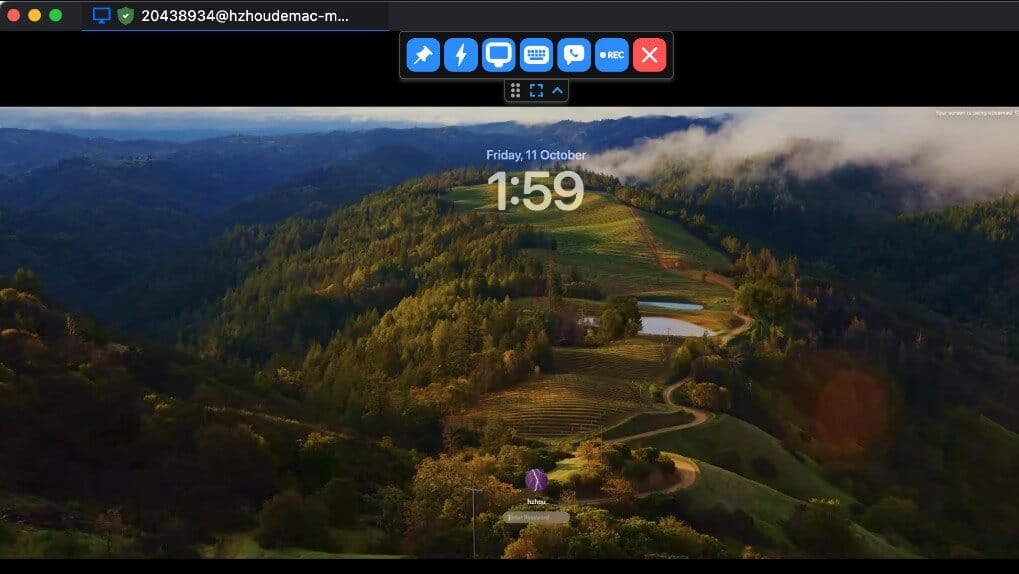
لماذا يفضل الكثيرون RustDesk
في المنطقة العربية، هناك تحديات متكررة مع برامج التحكم عن بعد:
- الاشتراكات السنوية الباهظة.
- مشاكل في الخصوصية مع استخدام برامج أجنبية.
- حظر بعض الخدمات أحيانًا أو بطء الاتصال بسبب الاعتماد على خوادم خارجية.
وهنا يبرز RustDesk كحل عملي:
✅ مجاني تمامًا.
✅ يمكنك تشغيله على سيرفر محلي أو VPS لضمان سرعة وأمان أفضل.
✅ مناسب للشركات الصغيرة والمتوسطة وحتى للاستخدام الشخصي.
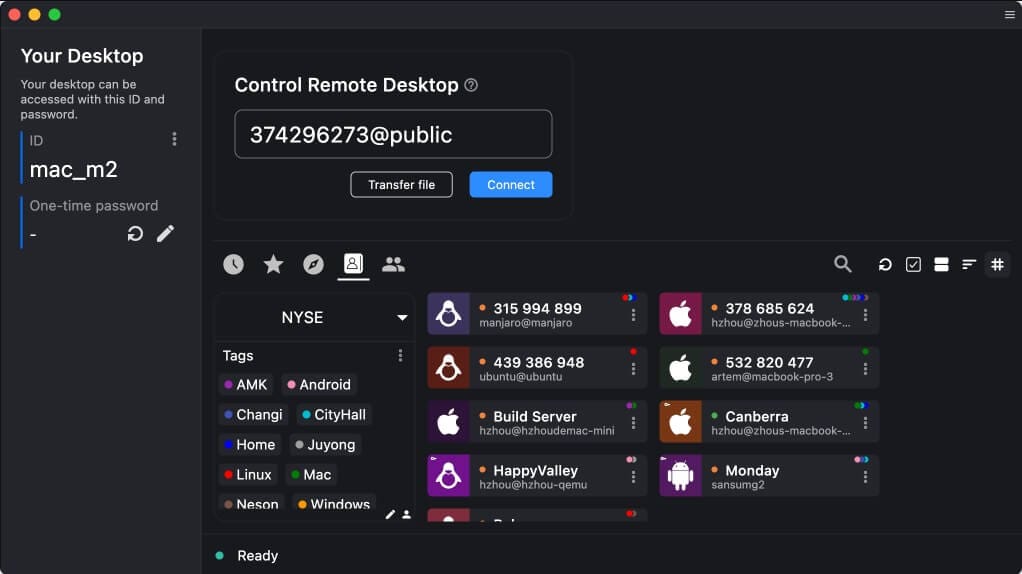
مميزات برنامج RustDesk
1. مفتوح المصدر ومجاني بالكامل
على عكس TeamViewer وAnyDesk، لن تحتاج لدفع أي رسوم. تستطيع تحميل الكود المصدري من GitHub والتأكد بنفسك من الأمان.
2. التشفير القوي End-to-End
كل جلسة اتصال تتم عبر تشفير كامل، ما يعني أن بياناتك آمنة حتى لو استخدمت الإنترنت العام.
3. دعم جميع المنصات
يمكنك استخدامه على:
- 💻 ويندوز 10 و 11
- 🍏 ماك macOS
- 🐧 لينكس (Ubuntu, Fedora وغيرها)
- 📱 أندرويد و iOS
4. نقل الملفات ومزامنة الحافظة
إرسال الملفات بين الأجهزة يتم بسهولة عبر السحب والإفلات، كما يمكنك مشاركة النصوص المنسوخة عبر الأجهزة مباشرة.
5. السيرفر الخاص (Self-Hosting)
الميزة الذهبية 🔥 … بإمكانك تثبيت سيرفر خاص بك للتحكم في جميع الاتصالات داخليًا، ما يمنحك:
- سيادة البيانات (Data Sovereignty).
- أداء أسرع لعدم الاعتماد على خوادم أجنبية.
- مرونة في تخصيص الإعدادات لتناسب احتياجات شركتك.
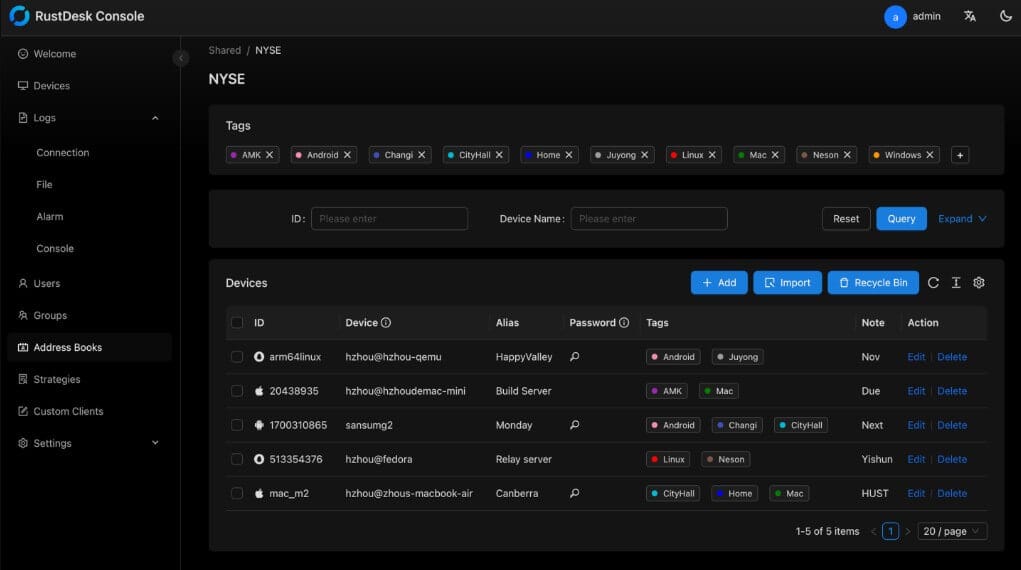
خطوات تحميل وتثبيت RustDesk
الخطوة 1: تحميل البرنامج
توجه إلى الموقع الرسمي:
👉 RustDesk Official Download
ستجد نسخ لأنظمة التشغيل المختلفة (Windows, macOS, Linux, Android, iOS).
الخطوة 2: التثبيت
- على ويندوز: حمّل ملف
.exeوشغّله مباشرة. - على ماك: حمّل ملف
.dmgواسحبه إلى مجلد التطبيقات. - على لينكس: يتوفر بصيغة
.debأو.AppImage. - على الهاتف: نزله من متجر Google Play أو App Store.
الخطوة 3: بدء الاستخدام
عند تشغيل البرنامج لأول مرة، سيظهر لك معرّف الجهاز وكلمة مرور مؤقتة.
كل ما عليك فعله هو مشاركة هذه البيانات مع الطرف الآخر ليبدأ جلسة الاتصال.
الخطوة 4 (اختياري): إعداد سيرفر خاص
إذا كنت تريد التحكم الكامل:
- قم بتنصيب السيرفر على VPS أو جهاز محلي.
- اتبع التعليمات من وثائق RustDesk.
كيفية استخدام RustDesk للتحكم عن بُعد
- افتح البرنامج على الجهازين (المحلي والبعيد).
- في جهازك المحلي، أدخل معرّف الجهاز الآخر وكلمة المرور.
- اضغط على “اتصال”.
- بمجرد الاتصال، يمكنك:
- التحكم في سطح المكتب.
- نقل الملفات بين الجهازين.
- تغيير دقة العرض.
- تفعيل/تعطيل مشاركة الصوت أو الإدخال.
مقارنة RustDesk مع البدائل
| الميزة | RustDesk | TeamViewer | AnyDesk | Chrome Remote Desktop |
|---|---|---|---|---|
| السعر | مجاني بالكامل | اشتراك مرتفع 💰 | مجاني محدود | مجاني |
| مفتوح المصدر | ✅ نعم | ❌ لا | ❌ لا | ❌ لا |
| دعم الأنظمة | ويندوز، ماك، لينكس، موبايل | جميع الأنظمة | جميع الأنظمة | محدود |
| التشفير | قوي E2E | قوي | قوي | متوسط |
| سيرفر خاص | ✅ متاح | ❌ غير متاح | ❌ غير متاح | ❌ |
| سهولة الاستخدام | سهل وبسيط | متوسط | سهل | سهل |
الأخطاء الشائعة عند استخدام RustDesk
❌ محاولة استخدامه دون تحديث لأحدث نسخة ← الحل: قم دائمًا بتحديث البرنامج.
❌ إهمال إعداد سيرفر خاص للشركات ← الحل: إذا كانت لديك بيانات حساسة، فعّل السيرفر الذاتي.
❌ مشاركة كلمة المرور المؤقتة بشكل عشوائي ← الحل: استخدم كلمات مرور قوية وغيّرها بانتظام.
نصائح خبراء لاستخدام أفضل
💡 للشركات في السعودية والإمارات: استضافة سيرفر داخلي يضمن سرعة فائقة مع موظفيك.
💡 للمستخدمين الأفراد: يمكنك الاكتفاء بالنسخة المجانية بدون تعقيدات.
💡 لأصحاب الدعم الفني: استخدم خاصية نقل الملفات لتسريع عملك.
بدائل RustDesk
- TeamViewer: غني بالخصائص لكن باهظ السعر.
- AnyDesk: سريع وعملي لكن نسخته المجانية محدودة.
- Chrome Remote Desktop: سهل الاستخدام لكنه يفتقر لخصائص نقل الملفات.
- VNC Connect: قوي لكنه معقد ويتطلب اشتراك مدفوع.
❓ الأسئلة الشائعة حول برنامج RustDesk
هل برنامج RustDesk مجاني تمامًا؟
نعم، برنامج RustDesk مفتوح المصدر ومجاني 100%، ويمكن استخدامه للتحكم عن بعد في أي جهاز بدون أي رسوم مخفية. كما يمكنك الاستفادة من التحديثات المستمرة التي يقدمها مجتمع المطورين.
هل يدعم RustDesk العمل على الجوال؟
بالتأكيد ✅، حيث يتوفر RustDesk لأجهزة Android وiOS، مما يمنحك حرية التحكم في جهاز الكمبيوتر أو مشاركة الملفات من هاتفك بسهولة وأمان.
ما الفرق بين RustDesk و TeamViewer أو AnyDesk؟
الفرق الأهم أن RustDesk مجاني ومفتوح المصدر، ويمنحك خيار استضافة الخادم الخاص بك لتعزيز الخصوصية. بينما TeamViewer وAnyDesk يقدمان خططًا مدفوعة وقد تفرض قيودًا على الاستخدام المجاني.
هل يمكنني استخدام RustDesk للشركات؟
نعم، يدعم RustDesk بيئات العمل والشركات، خصوصًا مع ميزة إعداد الخادم الخاص (Self-Hosting) التي تمنح الشركات تحكمًا كاملًا بالبيانات والاتصالات.
هل نقل الملفات آمن عبر RustDesk؟
بالتأكيد 💡، جميع الاتصالات في RustDesk مشفرة بتقنية End-to-End Encryption، ما يعني أن الملفات والبيانات لا يمكن اعتراضها أو الاطلاع عليها من أي طرف ثالث.
ما أنظمة التشغيل التي يدعمها RustDesk؟
يدعم RustDesk جميع الأنظمة الأساسية تقريبًا: ويندوز، ماك، لينكس، أندرويد، iOS، ما يجعله خيارًا مرنًا لأي مستخدم.
هل أحتاج إنترنت قوي لاستخدام RustDesk؟
لا يشترط إنترنت فائق السرعة، لكن يُفضل اتصال مستقر. جودة التجربة تعتمد على سرعة الشبكة، خاصة عند مشاركة الشاشة أو نقل الملفات الكبيرة.
🔗 هل تريد شاشة أكبر لعملك أو ألعابك؟ 👨💻 اكتشف الآن كيفية توصيل اللابتوب بشاشة سطح المكتب [6 طرق] بخطوات سهلة وبسيطة. ✨ لا تضيع وقتك في البحث، هنا ستجد شرحًا عمليًا لأفضل الطرق لتوصيل اللابتوب بأي شاشة خارجية بسهولة.
الخاتمة
RustDesk ليس مجرد برنامج مجاني بديل لـ TeamViewer، بل هو مشروع مفتوح المصدر يقدم حرية وخصوصية حقيقية للمستخدمين.
سواء كنت فردًا يريد الوصول إلى جهازه الشخصي عن بُعد، أو شركة صغيرة تبحث عن حل آمن واقتصادي، فإن RustDesk يوفر لك كل ما تحتاجه.
✨ نصيحتي: جرب RustDesk اليوم، وإذا أعجبك، ففكر في تشغيله على سيرفر خاص بك لتحقيق أقصى درجات الأمان والتحكم.